Cómo programar una reunión de Skype

Aprenda a programar reuniones efectivas en Skype Empresarial desde Outlook o la aplicación de Skype. Siga nuestros sencillos pasos para una mejor colaboración.
La función Formato de tabla de Excel 2013 le permite definir un rango completo de datos como una tabla y formatear todos sus datos en una sola operación. Después de definir un rango de celdas como una tabla, puede modificar completamente su formato simplemente haciendo clic en una nueva miniatura de estilo en la galería de Estilos de tabla.
Excel también extiende automáticamente esta definición de tabla, y en consecuencia su formato de tabla, a todas las filas nuevas que inserta dentro de la tabla y agrega en la parte inferior, así como a cualquier columna nueva que inserte dentro de la tabla o agregue al extremo izquierdo o derecho de la tabla. .
La función Formatear como tabla es tan automática que, para usarla, solo necesita colocar el puntero de celda en algún lugar dentro de la tabla de datos antes de hacer clic en el botón de comando Formatear como tabla en la pestaña Inicio de la cinta.
Al hacer clic en el botón de comando Formatear como tabla, se abre su galería bastante extensa de Estilos de tabla con las miniaturas de formato divididas en tres secciones: Claro, Medio y Oscuro, cada una de las cuales describe la intensidad de los colores utilizados por sus diversos formatos.
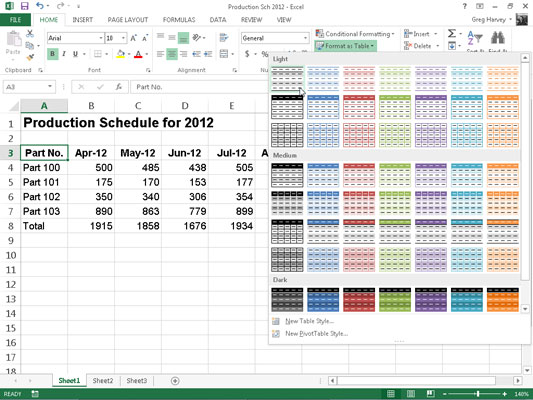
Tan pronto como hace clic en una de las miniaturas de formato de tabla en esta galería de Estilos de tabla, Excel hace su mejor conjetura en cuanto al rango de celdas de la tabla de datos para aplicarlo (indicado por el recuadro alrededor de su perímetro) y el formato de tabla Aparece un cuadro de diálogo similar al que se muestra.
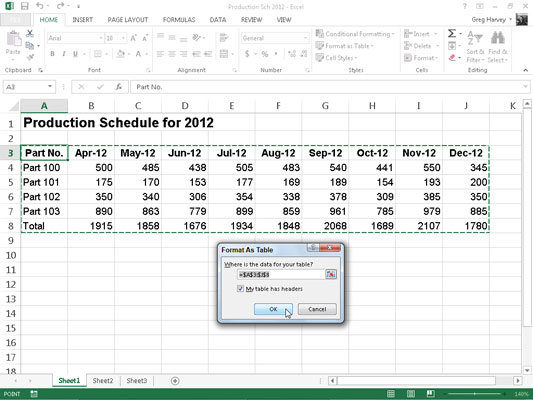
Este cuadro de diálogo contiene un cuadro de diálogo ¿Dónde están los datos de su tabla? cuadro de texto que muestra la dirección del rango de celdas actualmente seleccionado por el recuadro y una casilla de verificación Mi tabla tiene encabezados (seleccionada de forma predeterminada).
Si Excel no adivina correctamente el rango de la tabla de datos que desea formatear, arrastre a través del rango de celdas para ajustar el marco y la dirección del rango en ¿Dónde están los datos para su tabla? caja de texto.
Si su tabla de datos no usa encabezados de columna, haga clic en la casilla de verificación Mi tabla tiene encabezados para anular la selección antes de hacer clic en el botón Aceptar; Excel agregará sus propios encabezados de columna (Columna1, Columna2, Columna3, etc.) como el fila superior de la nueva tabla.
Tenga en cuenta que los formatos de tabla en la galería Estilos de tabla no están disponibles si selecciona varias celdas no adyacentes antes de hacer clic en el botón de comando Formato como tabla en la pestaña Inicio. Puede convertir solo un rango de datos de celda en una tabla a la vez.
Después de hacer clic en el botón Aceptar en el cuadro de diálogo Formatear como tabla, Excel aplica el formato de la miniatura en la que hizo clic en la galería a la tabla de datos, y los botones de comando en la pestaña Diseño de la pestaña contextual Herramientas de tabla aparecen en la cinta.
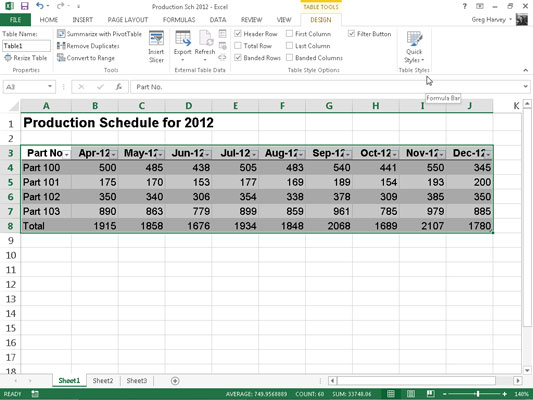
Como puede ver, cuando Excel define un rango como una tabla, automáticamente agrega botones desplegables de Autofiltro a cada uno de los encabezados de columna (los pequeños botones con un triángulo apuntando hacia abajo en la esquina inferior derecha de las celdas con las etiquetas de las columnas) .
Para ocultar estos botones de Autofiltro, haga clic en el botón Filtro en la pestaña Datos o presione Alt + AT. (Siempre puede volver a mostrarlos haciendo clic en el botón Filtro en la pestaña Datos o presionando Alt + AT por segunda vez).
La pestaña contextual Diseño le permite usar la función Vista previa en vivo para ver cómo aparecerían los datos de su tabla en otros estilos de tabla.
Simplemente seleccione el botón Estilos rápidos y luego resalte cualquiera de las miniaturas de formato en el grupo Estilo de tabla con el mouse o el puntero táctil para ver que los datos en su tabla aparecen en ese formato de tabla, usando la barra de desplazamiento vertical para desplazarse por los estilos en la oscuridad sección a la vista en la galería.
Además de permitirle seleccionar un nuevo formato de la Galería de tablas en el grupo Estilos de tabla, la pestaña Diseño contiene un grupo de Opciones de estilo de tabla que puede usar para personalizar aún más el aspecto del formato seleccionado. El grupo Opciones de estilo de tabla contiene las siguientes casillas de verificación:
Fila de encabezado: agregue botones de filtro a cada uno de los encabezados de columna en la primera fila de la tabla.
Fila de totales: agregue una fila de totales al final de la tabla que muestra la suma de la última columna de la tabla (asumiendo que contiene valores).
Para aplicar una función estadística que no sea Suma a los valores en una columna particular de la nueva fila Total, haga clic en la celda en la fila Total de esa columna. Al hacer esto, se muestra una lista desplegable: Ninguno, Promedio, Recuento, Números de recuento, Máx, Mín, Suma, StdDev (Desviación estándar) o Var (Variación), en la que hace clic en la nueva función para usar.
Filas con bandas: aplique sombreado a cada dos filas de la tabla.
Primera columna: muestra los títulos de las filas en la primera fila de la tabla en negrita.
Última columna: muestra los encabezados de fila en la última fila de la tabla en negrita.
Columnas con bandas: aplique sombreado a todas las demás columnas de la tabla.
Tenga en cuenta que cada vez que asigna un formato en la galería de Estilos de tabla a una de las tablas de datos en su libro de trabajo, Excel asigna automáticamente a esa tabla un nombre de rango genérico (Tabla1, Tabla2, etc.). Puede usar el cuadro de texto Nombre de tabla en el grupo Propiedades en la pestaña Diseño para cambiar el nombre de la tabla de datos dándole un nombre de rango más descriptivo.
Cuando termine de seleccionar y / o personalizar el formato de su tabla de datos, haga clic en una celda fuera de la tabla para eliminar la pestaña contextual de Diseño de la Cinta. Si luego decide que desea experimentar más con el formato de la tabla, haga clic en cualquiera de las celdas de la tabla para volver a mostrar la pestaña contextual Diseño al final de la cinta.
Aprenda a programar reuniones efectivas en Skype Empresarial desde Outlook o la aplicación de Skype. Siga nuestros sencillos pasos para una mejor colaboración.
Aprende a usar la función de Pegado Especial en Excel 2016 para optimizar la forma en que insertas datos en tus hojas de cálculo. Controla qué información se pega y realiza operaciones matemáticas simples con facilidad.
Descubre las funciones de Excel para convertir entre binario, octal, decimal y hexadecimal con esta tabla informativa y consejos útiles para optimizar tu trabajo.
Completa guía sobre cómo instalar y activar el complemento de Power Query en Excel 2010 y 2013, y su uso en Excel 2016. Aprende a gestionar datos de manera efectiva en Excel.
Aprende a modificar y editar bases de datos en Access 2019, incluyendo cómo nombrar campos, agregar y eliminar campos, y definir tipos de datos. ¡Optimiza tu trabajo con Access!
El comando Ir a en Word 2016 es una herramienta poderosa para navegar rápidamente a una página específica o a elementos dentro del documento. Aprende a optimizar tu flujo de trabajo con este práctico comando.
Aprende cómo resaltar fechas de fin de semana en Excel utilizando formato condicional para mejorar la gestión de tus datos de programación.
Aprenda a insertar un hipervínculo "mailto" en Excel 2010 para crear correos electrónicos de manera simple y eficiente.
Aprenda a utilizar las opciones de pegado y Pegado especial en Word 2007 para manejar eficazmente bloques de texto. Optimizando su formato y presentación.
Descubre cómo modificar un gráfico SmartArt en PowerPoint incluyendo cambios de diseño, estructura y texto. Mejora tus presentaciones con estos consejos SEO.







